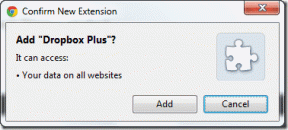Beheben Sie den Fehler 0X800703ee unter Windows 10
Verschiedenes / / June 20, 2022

Fehler 0X800703ee ist ein häufiges Problem, mit dem Windows-Benutzer beim Kopieren einer Datei von oder auf ein externes Speichergerät konfrontiert werden. Benutzer sehen, dass die Lautstärke einer Datei extern geändert wurde. Es ist also kein gültiger Fehlercode mehr auf ihrem Systembildschirm. Es wurde beobachtet, dass es unter Windows 7, 8.1 und 10 auftritt. Dieser Fehler wurde auch beim Brennen von Discs oder beim Aktualisieren von Windows 10 beobachtet. Es hängt mit anderen Programmen zusammen, die das Kopieren der benötigten Datei sperren. Wenn Sie auch mit dem gleichen Problem zu tun haben, sind wir hier mit Tipps, die Ihnen helfen, den Fehler 0X800703ee unter Windows 10 zu beheben.

Inhalt
- So beheben Sie den Fehler 0X800703ee unter Windows 10
- Methode 1: Führen Sie SFC- und DISM-Scans durch
- Methode 2: Aktivieren Sie die Windows-Sicherung und die Volumeschattenkopie
- Methode 3: Dateisystemfehler beheben
- Methode 4: USB-Treiber neu installieren
- Methode 5: Filtertreiber löschen
- Methode 6: Antivirus vorübergehend deaktivieren (falls zutreffend)
- Methode 7: Starten Sie den Windows Update-Dienst neu
- Methode 8: Sicherungsprogramm deinstallieren
- Methode 9: Datenträgerbereinigung durchführen
- Methode 10: Führen Sie einen sauberen Neustart durch
- Methode 11: Systemwiederherstellung durchführen
So beheben Sie den Fehler 0X800703ee Windows 10
Normalerweise wird der Fehler durch andere Programme verursacht, die das Öffnen der Datei auf dem System nicht zulassen. Abgesehen davon gibt es auch andere Fehler, die zu dieser Situation führen können.
- Antivirus-Problem ist einer der Hauptgründe für den Fehler 0X800703ee Windows 10. Ein schützender Virenschutz kann das Kopieren oder Übertragen einer Datei auf ein externes Gerät blockieren Speichermedium.
- Wenn die zu übertragende Datei istkorrupt Dies kann zum Fehlercode 0X800703ee führen.
- Systeme verwenden normalerweise Sicherungsprogramme und wenn die Datei, die Sie übertragen möchten, in einem solchen Programm geöffnet ist, kann dies den Fehler verursachen.
- Dateien, die gerade sind von einer SD-Karte oder einem anderen externen Gerät kopiert neigen normalerweise dazu, den Fehler aufgrund von Konflikten durch die Brennersoftware anzuzeigen.
- Programme von Drittanbietern, kann im Allgemeinen auch den Fehler 0X800703ee unter Windows verursachen.
- Wenn Dienstleistungen wie Windows-Sicherung und Volumeschattenkopie sind deaktiviert Unter Windows können sie eine Fehlerursache sein, da sie beim Übertragen von Dateien verwendet werden.
- Wenn dein USB-Controller ist nicht richtig installiert, kann es für das Problem verantwortlich sein.
Lassen Sie uns Lösungen für diese Probleme weiter unten in diesem Artikel mit Illustrationen zu Ihrer Hilfe im Detail besprechen.
Methode 1: Führen Sie SFC- und DISM-Scans durch
Einer der Hauptgründe für den Fehlercode 0X800703, der unter Windows auftritt, sind beschädigte Dateien. Diese beschädigten Dateien können durch Scannen von SFC und DISM auf Ihrem System behoben werden. Beide Dienste eignen sich am besten zum Reparieren beschädigter Dateien, während System File Checker (SFC) zwischengespeicherte Archive verwendet und Deployment Image Servicing Management (DISM) Windows-Updates verwendet, um das Problem zu beheben. Lesen Sie unseren Leitfaden weiter So reparieren Sie Systemdateien unter Windows 10 um die Schritte zu verstehen und auf Ihrem Computer auszuführen, um den Fehlercode 0X800703ee loszuwerden. Sobald die Scans abgeschlossen sind, starten Sie Ihr System neu, um zu prüfen, ob der Fehler behoben ist.

Methode 2: Aktivieren Sie die Windows-Sicherung und die Volumeschattenkopie
Wenn Windows Backup und Volume Shadow Copy auf Ihrem System aufgrund manueller Einstellungen oder aufgrund von Interferenzen mit Apps von Drittanbietern deaktiviert sind, kann dies auch dazu führen, dass der Dateifehler angezeigt wird. Daher ist es am besten, es zu aktivieren und diese beiden Dienste auf Ihrem System auf Automatisch einzustellen, um das Problem zu lösen. Hier sind einige nützliche Schritte, die Sie befolgen können, um die beiden Dienste auf Ihrem Desktop zu aktivieren.
1. Drücken Sie Windows+RSchlüssel die zu öffnen Laufen Dialogfeld auf Ihrem PC.
2. Typ services.msc in das vorgegebene Feld und klicken Sie auf OK.
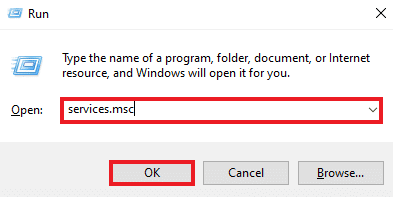
3. Scrollen Sie nach unten und klicken Sie mit der rechten Maustaste auf Volumeschattenkopie.
4. Drücke den Eigenschaften Möglichkeit.

5. Ändern Sie auf der Registerkarte Allgemein die Starttyp zu Automatisch, wie gezeigt.

6. Klicke auf OK.

7. Scrollen Sie nun nach unten zu Windows-Sicherung in den Diensten und klicken Sie mit der rechten Maustaste darauf.

8. Klicke auf Eigenschaften, und stellen Sie die ein Starttyp zu Automatisch. Klicke auf OK.

Wenn Sie fertig sind, wiederholen Sie den Vorgang der Übertragung der Datei auf oder von einem externen Gerät auf Ihr System, um zu überprüfen, ob das genannte Problem behoben wurde.
Lesen Sie auch: Fix Windows-Sicherung fehlgeschlagen mit Fehler 0x807800C5
Methode 3: Dateisystemfehler beheben
Es ist selten, aber manchmal können auch Fehler im Dateisystem die Ursache dafür sein, dass Sie die Dateien nicht von oder auf ein externes Gerät übertragen können. Daher ist es wichtig, das Dateisystem zu reparieren. Sie können die integrierten Dateiprüfsysteme verwenden, um das Problem zu beheben, indem Sie die folgenden Schritte ausführen.
1. Typ Dateimanager in der Windows-Suchleiste und klicken Sie auf Offen, wie gezeigt.

2. Klicken Sie mit der rechten Maustaste auf a Lokale Festplatte und klicken Sie auf Eigenschaften, wie gezeigt.

3. Von dem Werkzeug Registerkarte, klicken Sie auf Prüfen.

Das Dateisystem wird gescannt und wenn ein Problem darin bestehen bleibt, wird es automatisch gelöst.
Methode 4: USB-Treiber neu installieren
Ein weiterer Grund, von dem viele Benutzer berichtet haben, dass sie den Fehler 0X800703ee Windows 10 verursachen, sind fehlerhafte USB-Controller. USB-Controller können während der Dateiübertragung beschädigt werden, was dazu führen kann, dass ein Fehler auf Ihrem Bildschirm erscheint. Der Fehler, der aufgrund von USB-Controllern aufgetreten ist, kann durch Neuinstallation über den Geräte-Manager behoben werden. Sehen wir uns einige detaillierte Schritte an, die Ihnen helfen, besser zu erklären, wie Sie dies erreichen können.
1. Drücken Sie Windows + X-Taste, und klicken Sie auf Gerätemanager um es zu öffnen.
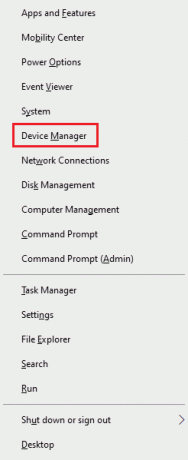
2. Klicke auf Universal Serial Bus Controller aus der Liste, wie gezeigt.

3. Klicken Sie mit der rechten Maustaste auf jedes Gerät darunter und klicken Sie auf Deinstallieren Einer nach dem anderen.

4. Starten Sie Ihren PC neu einmal getan.
Lesen Sie auch: Beheben Sie den BCM20702A0-Treiberfehler in Windows 10
Methode 5: Filtertreiber löschen
Beim Übertragen einer oder mehrerer Dateien von einem externen Gerät wie einer SD-Karte oder einem USB-Stick auf Ihr System tritt unter Windows möglicherweise der Fehler 0X800703ee auf. Wenn dies der Fall ist, liegt der Fehler höchstwahrscheinlich an einem Konflikt zwischen Ihrer Brennersoftware und dem verwendeten externen Gerät. Daher müssen Sie den Filtertreiber auf Ihrem System aus dem Registrierungseditor löschen, wie in den folgenden Schritten gezeigt.
1. Drücken Sie Windows + R-Tasten die zu öffnen Laufen Dialogbox.
2. Eintreten regedit in das Feld und klicken Sie darauf OK.

3. Gebe folgendes ein Weg in der Navigationsleiste und drücken Sie die Enter-Taste auf der Tastatur, wie unten abgebildet.
HKEY_LOCAL_MACHINE\SYSTEM\CurrentControlSet\Control\Class\{4D36E965-E325-11CE-BFC1-08002BE10318}

4. Suchen Sie und klicken Sie mit der rechten Maustaste darauf 4D36E965-E325-11CE-BFC1-08002BE10318 Datei aus der Liste. Klicken Sie dann auf Export und übertragen Sie Ihre Dateien an einen geeigneten Ort, um sie zu sichern.
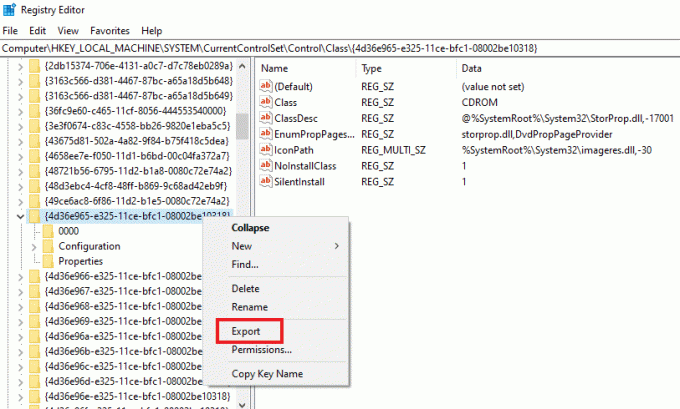
5. Klicken Sie anschließend auf 4D36E965-E325-11CE-BFC1-08002BE10318 Datei.
6. Suchen Sie und doppelklicken Sie darauf LowerFilters und Obere Filter Einer nach dem anderen.

7. Klick auf das Löschen Option aus dem Kontextmenü, wie gezeigt.

8. Einmal getan, Starten Sie Ihren PC neu um zu überprüfen, ob der Fehler behoben wurde oder nicht.
Methode 6: Antivirus vorübergehend deaktivieren (falls zutreffend)
Antivirus im System kann einer der ersten Gründe sein, den Fehler für eine Datei zu verursachen, die Sie übertragen oder kopieren möchten. Antivirus führt eine Sicherheitsüberprüfung der Dateien durch, während sie verarbeitet werden. Und wenn es länger dauert, kann die 0X800703ee auf Ihrem PC-Bildschirm erscheinen. Daher ist es am besten, Antivirenprogramme von Drittanbietern auf Ihrem System zu deaktivieren, während Sie die Datei verarbeiten. Lesen Sie unseren Leitfaden weiter So deaktivieren Sie Antivirus vorübergehend unter Windows 10 um alle dazu erforderlichen Schritte zu lernen und danach zu prüfen, ob das Problem behoben ist oder nicht.

Lesen Sie auch: Die 13 besten kostenlosen Sprachwechsler-Software für Windows 10
Methode 7: Starten Sie den Windows Update-Dienst neu
Der Grund dafür, dass die Dateien nicht von oder auf ein externes Gerät übertragen werden können, liegt hauptsächlich an einem Problem mit dem Windows-Aktualisierungsdienst. Es hat sich gezeigt, dass ein Neustart den Fehler für viele Benutzer aufhebt.
1. Drücken Sie Windows + R-Tasten aufzubringen Laufen Dialogbox.
2. Tippe aus services.msc in das Dialogfeldfeld und drücken Sie Enter-Taste.

3. Scrollen Sie nach unten und klicken Sie mit der rechten Maustaste auf Windows Update aus der Liste, wie gezeigt.

4. Klicke auf Eigenschaften aus dem Kontextmenü.

5. Stellen Sie die ein Starttyp wie Deaktiviert und klicken OK, wie unten hervorgehoben.
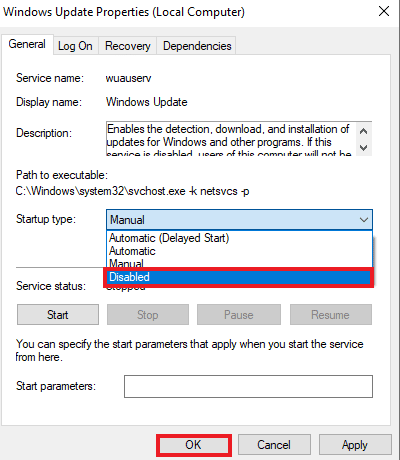
6. Neu startendein Computer und folgen Schritte 1 bis 4 wie in dieser Methode angewiesen.
7. Stellen Sie abschließend die Starttyp zu Automatisch und klicken Sie auf OK.

Methode 8: Sicherungsprogramm deinstallieren
Jedes System hat ein Backup-Programm, das im Hintergrund läuft, was hilft Dateien wiederherstellen und speichern zur späteren Verwendung. Manchmal können solche Programme beim Kopieren einer Datei auf oder von einem externen Gerät dazu führen, dass die Datei nicht übertragen werden kann. Dieses Problem kann behoben werden durch Deinstallieren des Sicherungsprogramms und Neustart des Systems. Wenn dies bei Ihnen der Fall ist, können Sie die unten genannten Schritte durchführen.
1. Drücken Sie Windows + R-Tasten um die zu starten Laufen Dialogbox.
2. Typ appwiz.cpl in das vorgegebene Feld und klicken Sie darauf OK, wie gezeigt.

3. Suchen Sie die Backup-Programm von der Liste.
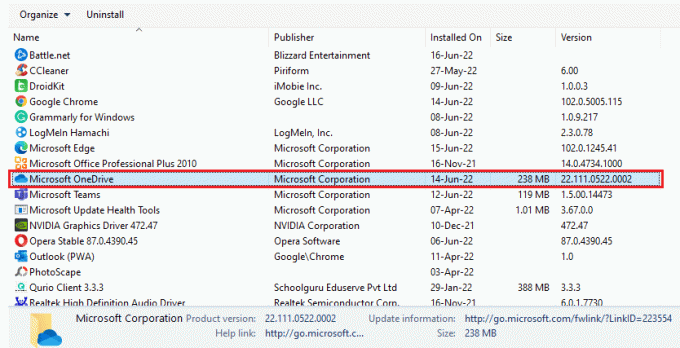
4. Klicken Sie mit der rechten Maustaste darauf und klicken Sie Deinstallieren Option, wie abgebildet.

5. Endlich, Neu starten dein PC.
Lesen Sie auch: So deinstallieren Sie Steam-Spiele
Methode 9: Datenträgerbereinigung durchführen
Das Starten von Programmen oder Dateien führt zu temporären Dateien, die auf den Datenträgern gespeichert werden. Diese Dateien sammeln sich an und werden zu einem Fehler, während eine Datei auf oder von einem externen Gerät auf Ihr System kopiert wird. Daher ist es wichtig, die Festplatte zu reinigen, um das Problem zu beseitigen. Sie können die unten aufgeführten Schritte zur Datenträgerbereinigung auf Ihrem System ausführen.
1. Typ Datenträgerbereinigung in der Windows-Suchleiste und klicken Sie auf Offen.
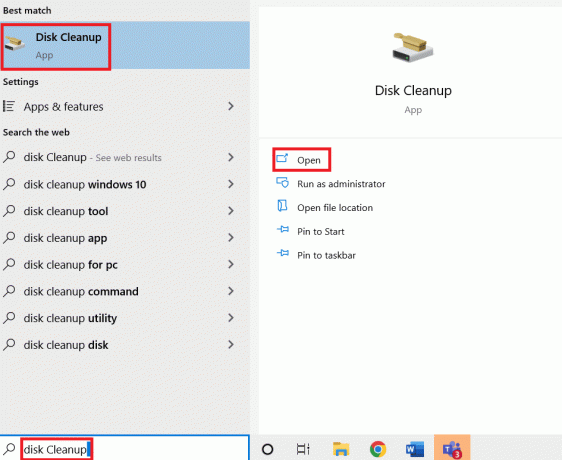
2. Wähle aus gewünschtes Laufwerk von der reinigen Datenträgerbereinigung: Laufwerksauswahl Dropdown-Menü, wie gezeigt.
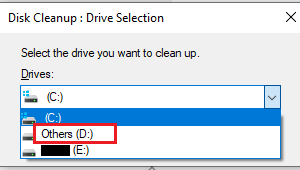
3. Wähle aus Zu löschende Dateien und klicken OK.
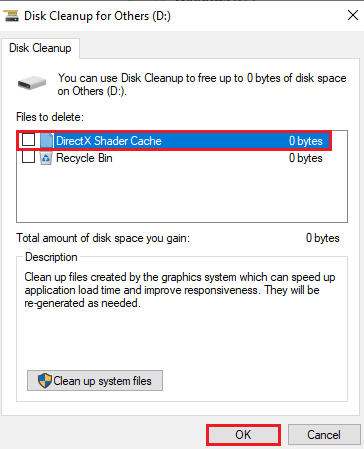
4. Endlich, Starten Sie Ihren PC neu um die Änderungen zu sehen.
Methode 10: Führen Sie einen sauberen Neustart durch
Wenn keine der Methoden den Fehler 0X800703ee Windows 10 behoben hat, ist es an der Zeit, einen sauberen Neustart auf Ihrem System auszuführen. Lesen und befolgen Sie unsere Anleitung zur Vorgehensweise Führen Sie einen sauberen Neustart in Windows 10 durch und sehen Sie, ob es das Problem für Sie beheben kann.

Lesen Sie auch: Beheben Sie den OneDrive-Fehler 0x8007016a in Windows 10
Methode 11: Systemwiederherstellung durchführen
Wenn Sie am Ende sind und immer noch mit dem Problem kämpfen, ist es an der Zeit, das System wiederherzustellen. Softwarekonflikte können einer der Gründe für den Fehler sein. Und mit einer gesunden Systemwiederherstellung können Sie den Fehler endgültig beseitigen. Lesen Sie unseren Leitfaden weiter So verwenden Sie die Systemwiederherstellung unter Windows 10 um alle Schritte zu lernen, die erforderlich sind, um den Vorgang abzuschließen und das gewünschte Problem zu beheben.

Häufig gestellte Fragen (FAQs)
Q1. Was bedeutet Fehler 0X800703ee?
Ans. Fehler 0X800703ee ist ein Fehlercode, der zeigt an, dass die Lautstärke einer Datei extern geändert wurde. Die geöffnete Datei ist also auf dem Bildschirm Ihres Systems nicht mehr gültig, wenn Sie versuchen, eine Datei von oder auf ein externes Gerät zu kopieren.
Q2. Wird der Fehler 0X800703ee unter Windows 10 angezeigt?
Ans. Der Fehler 0X800703ee wurde angezeigt Windows 7, 8.1 und 10. Es ist nicht spezifisch für Windows 10 auf jede Art und Weise.
Q3. Beschädigt das Kopieren einer Datei von einem externen Gerät mein System?
Ans.Ja. Das Kopieren einer Datei mit einem externen Gerät wie einer SD-Karte oder einem USB-Stick kann Ihr System beschädigen, wenn das Gerät mit einem Fehler beschädigt ist. Das Problem kann jedoch mit einem Antivirensystem oder durch Scannen des Geräts vor dem Übertragen der Datei behoben werden. Lesen Sie diesen Artikel noch einmal von Anfang an, um Ihre Zweifel sofort auszuräumen.
Q4. Wie kann ich verhindern, dass der Fehler 0X800703ee erneut auftritt?
Ans. Wenn Sie den Fehler jedes Mal auf Ihrem System sehen, wenn Sie eine Datei auf oder von einem externen Gerät übertragen, sollten Sie am besten einen sauberen Neustart auf Ihrem System ausführen. Lesen und befolgen Sie die oben in diesem Artikel erwähnten Methoden sorgfältig, um zu verhindern, dass dieser Fehler erneut auftritt.
Q5. Kann Windows Update ein Grund für den Fehler 0x800703ee auf meinem System sein?
Ans. Ja. Ein beschädigtes Windows-Update kann ein Grund für den Fehlercode auf Ihrem System sein. Sie können das Problem beheben, indem Sie Ihr Windows erneut mit einer fehlerfreien Version aktualisieren.
Empfohlen:
- Beheben Sie das Hängenbleiben beim Vorbereiten der Konfiguration von Windows 10
- Korrigieren Sie das falsche PSK für die Netzwerk-SSID unter Windows 10
- Beheben Sie den Hamachi-VPN-Fehler in Windows 10
- Update-Fehler 0x80070bcb Windows 10 beheben
Wir hoffen, dass dieser Artikel eine große Hilfe für Sie war, um herauszufinden, wie Sie das Problem beheben können 0X800703ee Fehler auch unter Windows 10 und anderen Versionen. Lassen Sie uns wissen, welche der Methoden für Sie eine Rettung war. Wenn Sie weitere Fragen oder Vorschläge haben, können Sie diese gerne im Kommentarbereich unten hinterlassen.